Supprimer des objets avec la commande « Purger »
|
Commande |
Emplacement |
|
Purger |
Extra |
La commande Purger vous permet de supprimer définitivement des calques, classes et ressources (y compris les dossiers de symboles) inutilisées de votre dessin, pour obtenir un fichier moins volumineux. Il est possible de supprimer les calques, les classes et les ressources inutilisées de votre dessin, ainsi que les objets se trouvant en dehors des limites de la page.
Pour purger un fichier:
Sélectionnez la commande.
La boîte de dialogue « Purger - Nombres d’objets concernés entre parenthèses » apparaît. Chaque type d'élément est repris avec le nombre d'éléments trouvés dans le dessin. Sélectionnez les éléments à supprimer.
|
Champ |
Description |
|
Ressources inutilisées |
|
|
Dégradés |
Cochez cette option pour supprimer du dessin actif tous les dégradés inutilisés. |
|
Hachures |
Cochez cette option pour supprimer du dessin actif toutes les hachures inutilisées. Si la texture associée à la hachure de surface est utilisée, cette hachure est considérée comme utilisée et ne sera pas supprimée. |
|
Textures 2D |
Cochez cette option pour supprimer du dessin actif toutes les textures 2D inutilisées. |
|
Styles de trait |
Cochez cette option pour supprimer du dessin actif tous les styles de trait inutilisés. |
|
Matériaux |
Cochez cette option pour supprimer du dessin actif tous les matériaux inutilisés. |
|
Formats de base de données |
Cochez cette option pour supprimer du dessin actif tous les formats de base de données inutilisés. Cochez également l'option Formats de base de données spéciaux pour supprimer du dessin des formats de base de données inutilisées reprenant des valeurs par défaut pour un objet paramétrique. Un message d'alerte vous demande de confirmer la suppression des valeurs par défaut. |
|
Arrière-plans Renderworks |
Cochez cette option pour supprimer du dessin actif tous les arrière-plans Renderworks inutilisés. |
|
Styles de rendu Renderworks |
Cochez cette option pour supprimer du dessin actif tous les styles de rendu inutilisés. |
|
Textures Renderworks |
Cochez cette option pour supprimer du dessin actif toutes les textures Renderworks inutilisées. |
|
Styles de toit (module d’extension requis) |
Cochez cette option pour supprimer du dessin actif tous les styles de toit inutilisés. |
|
Styles de sketch (module d’extension requis) |
Cochez cette option pour supprimer du dessin actif tous les styles de sketch inutilisés. |
|
Styles de plancher (module d’extension requis) |
Cochez cette option pour supprimer du dessin actif tous les styles de plancher inutilisés. |
|
Symboles |
Cochez cette option pour supprimer du dessin actif tous les symboles inutilisés. Cochez également l'option Symboles spéciaux pour supprimer les ressources pour les objets paramétriques et symboles groupés (les symboles bleus et rouges du Gestionnaire des ressources). Cette action ne supprime aucun objet paramétrique ou objet groupé déjà placé dans le dessin. Un message d'alerte vous demande de confirmer la suppression des symboles spéciaux. |
|
Styles de texte |
Cochez cette option pour supprimer du dessin actif tous les styles de texte inutilisés. |
|
Motifs géométriques |
Cochez cette option pour supprimer du dessin actif tous les motifs géométriques inutilisés. |
|
Styles de mur (module d’extension requis) |
Cochez cette option pour supprimer du dessin actif tous les styles de mur inutilisés. |
|
Tout sélectionner |
Cochée: Toutes les Ressources inutilisées sont sélectionnées. Cliquez pour désélectionner toutes les ressources. Décochée: Aucune Ressource inutilisée n'est sélectionnée. Cliquez pour sélectionner toutes les ressources. Un carré ou un tiret apparaît dans la case: Un ou plusieurs attributs du groupe ne sont pas sélectionnés. Cliquez pour sélectionner tous les attributs du groupe. Les options Formats de base de données spéciaux et Symboles spéciaux ne sont pas sélectionnées automatiquement comme les autres ressources inutilisées. Vous devez les sélectionner séparément. |
|
Autres |
|
|
Calques vides |
Cochez cette option pour supprimer du dessin actif tous les calques vides. |
|
Étages vides (Vectorworks Architecture requis) |
Cochez cette option pour supprimer du dessin actif tous les étages qui ne contiennent pas de calques. |
|
Dossiers de symboles vides |
Cochez cette option pour supprimer du dessin actif tous les dossiers de symboles vides. |
|
Classes inutilisées |
Cochez cette option pour supprimer du dessin actif toutes les classes inutilisées. |
|
Objets se trouvant hors de la zone d'impression de: |
Cochez ces options pour supprimer les objets se trouvant totalement en dehors de la zone d'impression. Si un objet est en partie compris dans la zone d'impression, il ne sera pas supprimé. Vous pouvez supprimer les objets du calque actif, de toutes les calques et de toutes les planches de présentation. |
|
Copies coïncidentes |
Cochez ces options pour supprimer les copies complètement identiques à l'objet original (au niveau de la géométrie, des attributs, de l'emplacement, etc.) pour n'obtenir qu'un seul objet. Les objets peuvent être supprimés des groupes, des symboles ou du dessin tout entier. |
|
Tout sélectionner |
Cochée: Cochez cette option pour sélectionner tous les éléments mentionnés. L'option est décochée: Aucun attribut du groupe Autre n'est sélectionné. Cliquez pour sélectionner tous les attributs du groupe. Un carré ou un tiret apparaît dans la case: Un ou plusieurs attributs du groupe ne sont pas sélectionnés. Cliquez pour sélectionner tous les attributs du groupe. |
|
Cochez cette option pour ouvrir la boîte de dialogue « Supprimer des objets » une fois que vous avez cliqué sur OK. Si nécessaire, vous pouvez supprimer des éléments de la liste des objets à supprimer. |
Si vous avez sélectionné l'option Afficher la liste des objets à supprimer, la boîte de dialogue « Purger » s'ouvre. Le nom et le type de chaque élément qui va être supprimé s'affichent dans la fenêtre. Les noms rouges et les noms bleus indiquent respectivement les symboles devant être insérés comme des objets paramétriques et les groupes (voir Concept: Les symboles dans Vectorworks). Pour les symboles et les dossiers de symboles vides, vous voyez apparaître dans la colonne Emplacement le dossier de ressources contenant l'élément en question. Pour les objets en dehors de la zone d'impression, vous voyez apparaître dans la colonne Emplacement la planche de présentation ou le calque sur lequel se trouve l'élément en question.
Pour qu'un objet ne soit pas supprimé, cliquez dans la colonne de gauche, à côté du nom de l'élément pour supprimer la coche.
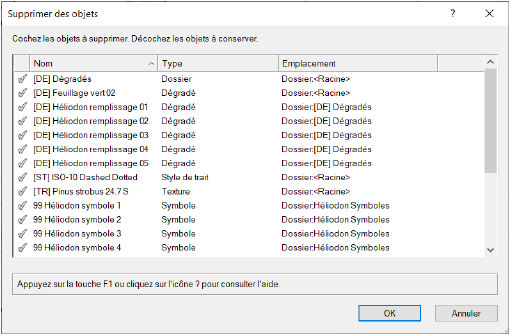
Cliquez sur OK pour supprimer les objets.
Si nécessaire, utilisez la commande Annuler pour annuler la suppression.
